Módosítsa a hét első napját a Windows 10 rendszerben
Tegnap láttuk, hogyan módosítható a hét első napja a Windows 10 Naptár alkalmazásban. Ma látni fogjuk, hogyan módosítható globálisan ez a beállítás a Windows 10 összes alkalmazásában. Essünk neki.
Hirdetés
Ha operációs rendszere nem a hét első napját mutatja az Ön tartózkodási helye szerint, vagy másik napra szeretné módosítani, módosíthatja a regionális és nyelvi beállításokat az alábbiak szerint.
A hét első napjának módosítása a Windows 10 rendszerben, csináld a következőt.
- Nyissa meg a Beállítások alkalmazás.
- Lépjen az Idő és nyelv -> Régió és nyelv menüpontra.
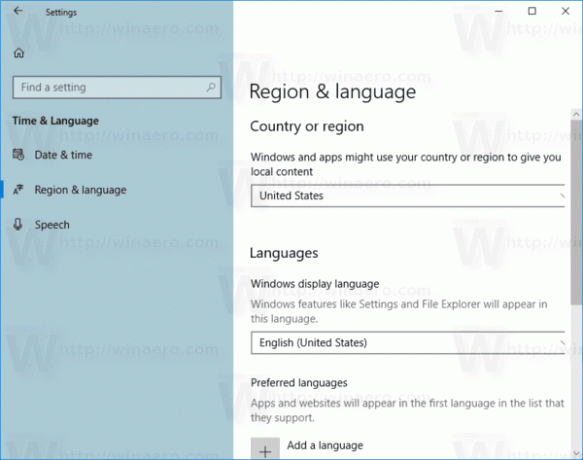
- A jobb oldalon kattintson a linkre További dátum, idő és regionális beállítások.
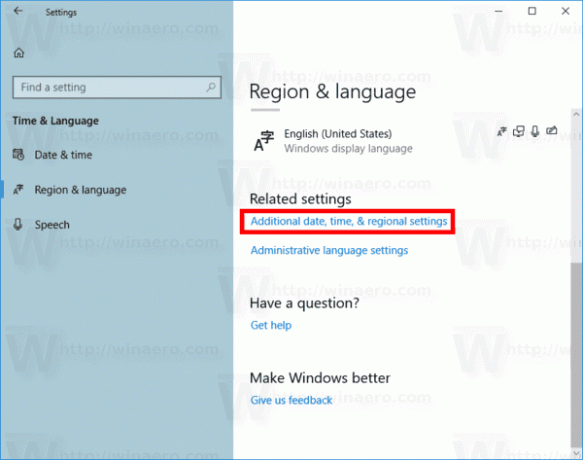
- Ezzel megnyílik a következő párbeszédpanel. Kattintson a linkre Módosítsa a dátum-, idő- vagy számformátumot.
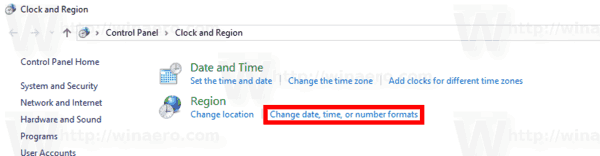
- A Régió párbeszédpanelen kattintson a gombra További beállítások... a Formátum lapon.
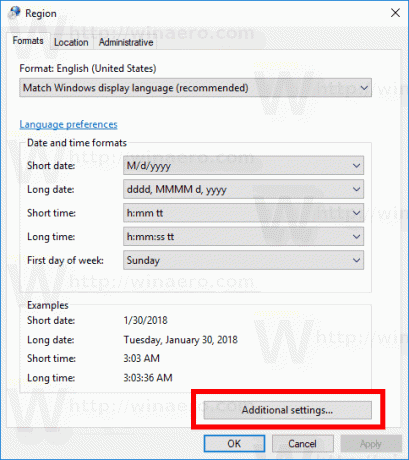
- A formátum testreszabása párbeszédpanelen váltson a Dátum lapra.
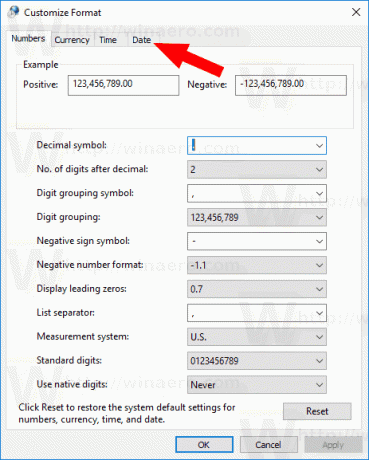
- Végül menjen a Naptár szakasza a Dátum lapon. Ott lásd a lehetőséget A hét első napja. A legördülő listában kiválasztotta a kívánt napot, pl. Vasárnap, hétfő vagy bármely más kívánt napon.
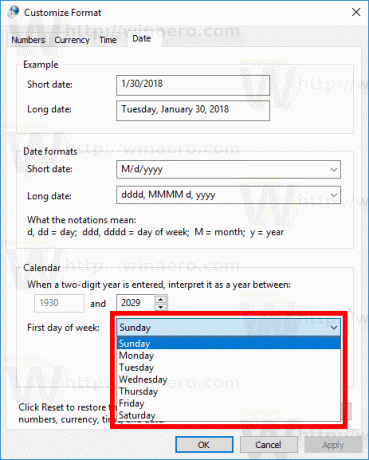
A változtatások azonnal alkalmazásra kerülnek.
Megjegyzés: A fenti utasítások az összes legutóbbi Windows 10 buildre vonatkoznak, beleértve a Windows 10 build 17083-at is, amely a jelen írás pillanatában az operációs rendszer legújabb buildje. A Microsoft áthelyezi az összes klasszikus Vezérlőpult-beállítást a Beállítások alkalmazásba, ahogy az történt Billentyűzet és nyelv és Betűtípusok. Tehát a fent leírt lehetőségek előbb-utóbb megjelennek a Beállításokban.
Tipp: Ha csak a Naptár alkalmazásban kell módosítania a hét első napját, olvassa el a következő cikket: Módosítsa a hét első napját a Windows 10 naptárában.
Ez az.
